本文属于机器翻译版本。若本译文内容与英语原文存在差异,则一律以英文原文为准。
按需修补 | 运行
在指定实例上按需 SSM 修补;可以是实例列表,也可以是具有指定 tag/key 配对的实例。
完整分类:管理 | 修补 | 按需修补 | 运行
更改类型详情
更改类型 ID |
ct-3oy53m1qzl2s5 |
当前版本 |
1.0 |
预期执行时长 |
3600 分钟 |
AWS 批准 |
必需 |
客户批准 |
可选 |
执行模式 |
自动 |
附加信息
运行按需修补
AMS 控制台中此更改类型的屏幕截图:
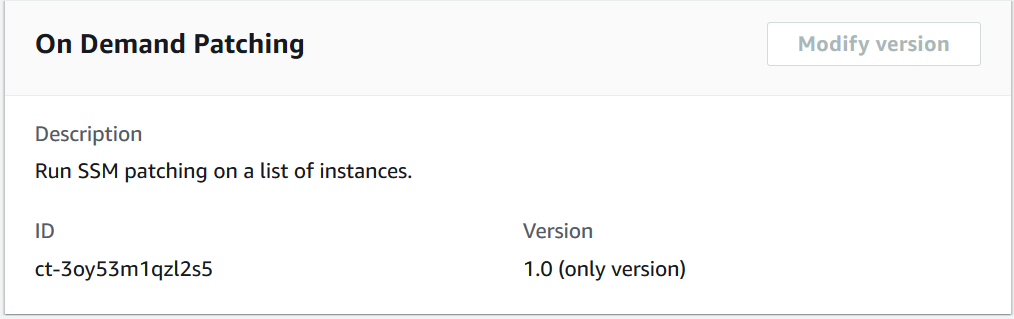
它是如何运作的:
导航到 “创建 RFC” 页面:在 AMS 控制台的左侧导航窗格中,单击RFCs打开 RFCs 列表页面,然后单击 “创建 R FC”。
在默认的 “浏览更改类型” 视图中选择常用更改类型 (CT),或者在 “按类别选择” 视图中选择 CT。
按更改类型浏览:您可以单击 “快速创建” 区域中的常用 CT,立即打开 “运行 RFC” 页面。请注意,您不能使用快速创建来选择较旧的 CT 版本。
要进行排序 CTs,请使用卡片视图或表格视图中的所有更改类型区域。在任一视图中,选择一个 CT,然后单击 “创建 RFC” 打开 “运行 RFC” 页面。如果适用,“创建 RFC” 按钮旁边会出现 “使用旧版本创建” 选项。
按类别选择:选择类别、子类别、项目和操作,CT 详细信息框将打开,并显示 “使用旧版本创建” 选项(如果适用)。单击 “创建 RFC” 打开 “运行 RFC” 页面。
在 “运行 RFC” 页面上,打开 CT 名称区域以查看 CT 详细信息框。必须填写主题(如果您在 “浏览更改类型” 视图中选择 CT,则会为您填写此主题)。打开其他配置区域以添加有关 RFC 的信息。
在执行配置区域中,使用可用的下拉列表或输入所需参数的值。要配置可选的执行参数,请打开其他配置区域。
完成后,单击 “运行”。如果没有错误,则会显示成功创建的 RFC 页面,其中包含已提交的 RFC 详细信息和初始运行输出。
打开运行参数区域以查看您提交的配置。刷新页面以更新 RFC 的执行状态。(可选)取消 RFC 或使用页面顶部的选项创建一个 RFC 的副本。
它是如何运作的:
使用 Inline Create(您发出包含所有 RFC 和执行参数的
create-rfc命令)或模板创建(创建两个 JSON 文件,一个用于 RFC 参数,一个用于执行参数),然后以这两个文件作为输入发出create-rfc命令。这里描述了这两种方法。提交带有返回的 RFC ID 的 RFC:
aws amscm submit-rfc --rfc-id命令。ID监控 RFC:
aws amscm get-rfc --rfc-id命令。ID
要检查更改类型版本,请使用以下命令:
aws amscm list-change-type-version-summaries --filter Attribute=ChangeTypeId,Value=CT_ID
注意
您可以将任何CreateRfc参数与任何 RFC 一起使用,无论它们是否属于变更类型的架构的一部分。例如,要在 RFC 状态更改时收到通知,请将此行添加到请求的 RFC 参数部分(不是执行参数)。--notification "{\"Email\": {\"EmailRecipients\" : [\"email@example.com\"]}}"有关所有 CreateRfc 参数的列表,请参阅《AMS 变更管理 API 参考》。
内联创建:
使用内联提供的执行参数(内联提供执行参数时使用转义引号)发出 create RFC 命令,然后提交返回的 RFC ID。例如,你可以用这样的东西替换内容:
aws amscm create-rfc --titlemy-test-patchbaseline--change-type-id ct-3oy53m1qzl2s5 --change-type-version 1.0 --execution-parameters '{"Name":"test-ODP","PatchingTargets":[{"Key":"tag:Patch Group","Values":"[test-odp]"}],"StartInactiveInstances":"True", "BackupVaultName":"test-backup-vault-name", "BackupIamRole":"test-backup-iam-role", "BackupRetentionInDays":"10"}'
模板创建:
将此更改类型的执行参数 JSON 架构输出到 JSON 文件;此示例将其命名为 RunOndemandPatchParams .json:
aws amscm get-change-type-version --change-type-id "ct-3oy53m1qzl2s5" --query "ChangeTypeVersion.ExecutionInputSchema" --output text > RunOndemandPatchParams.json修改并保存 RunOndemandPatchParams 文件。
{ "Name": "test-ODP", "PatchingTargets": [ { "Key": "InstanceIds", "Values": ["INSTANCE_ID"] } ], "StartInactiveInstances": "True", "BackupVaultName": "test-backup-vault-name", "BackupIamRole": "test-backup-iam-role", "BackupRetentionInDays": "10" }将 RFC 模板输出到当前文件夹中的一个文件中;此示例将其命名为 RunOndemandPatchRfc .json:
aws amscm create-rfc --generate-cli-skeleton > RunOndemandPatchRfc.json修改并保存 RunOndemandPatchRfc .json 文件。例如,你可以用这样的东西替换内容:
{ "ChangeTypeVersion": "1.0", "ChangeTypeId": "ct-3oy53m1qzl2s5", "Title": "Run-Ondemand-Patch-RFC" }创建 RFC,指定 RunOndemandPatchRfc 文件和 RunOndemandPatchParams 文件:
aws amscm create-rfc --cli-input-json file://RunOndemandPatchRfc.json --execution-parameters file://RunOndemandPatchParams.json您在响应中收到新 RFC 的 ID,并可以使用它来提交和监控 RFC。在您提交之前,RFC 仍处于编辑状态且无法启动。
非活动实例
如果设置StartInactiveInstances为 True,则会启动和修补非活动实例,并在修补完成后恢复到其原始停止状态。
并发限制
任何同时运行的维护窗口都将影响此 RFC 的安全限制执行。这是因为 SSM 自动化限制为每个账户并发运行 100 次。超过并发限制的自动化将添加到最多可容纳 1,000 个执行的队列中。如果在 50 个实例上运行维护窗口,则只剩下 50 个实例可以并发运行按需修补,将任何其他实例添加到队列中,以便在正在进行的执行完成后运行。
要了解有关 AMS Patch Orchestrator 以及设置 SSM 补丁基准和补丁窗口的更多信息,请参阅《AMS 多账户着陆区用户指南》中的 Patch Orchestrat or。
执行输入参数
有关执行输入参数的详细信息,请参见变更架构类型 ct-3oy53m1qzl2s5。
示例:必填参数
Example not available.
示例:所有参数
{ "Description": "description", "Name": "Test1", "PatchingTargets": [ { "Key": "tag:Patch Group", "Values": [ "testGroup" ] } ], "StartInactiveInstances": "True", "BackupVaultName": "backup-vault-name", "BackupIamRole": "backup-iam-role", "BackupRetentionInDays": "1" }